 )
e, em seguida em Configurações (veja abaixo).
)
e, em seguida em Configurações (veja abaixo).Este tópico fornece orientações sobre como configurar o aplicativo Workflow em seu dispositivo para que seja possível acessar o sistema para visualizar e gerenciar eventos. Para acessar algumas das funcionalidades do aplicativo, como criar, atualizar e anexar arquivos aos eventos e visualizar o mapa com a localização dos eventos, você deve estar conectado à internet.
Na primeira vez em que o aplicativo for aberto depois de ter sido baixado e instalado no seu dispositivo, serão solicitadas as informações de configuração. Nesse caso, siga direto para o passo 3.
1.
Na tela principal, toque no botão Opções ( )
e, em seguida em Configurações (veja abaixo).
)
e, em seguida em Configurações (veja abaixo).
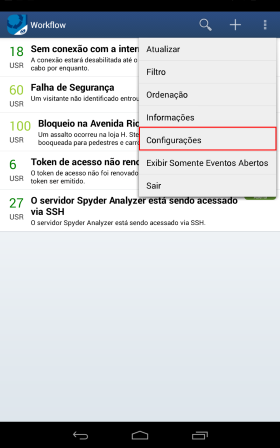
O aplicativo exibe uma tela onde as configurações podem ser ajustadas (veja abaixo).
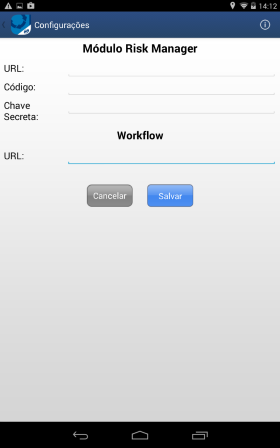
2. Na seção Módulo Risk Manager, insira no campo URL a URL principal utilizada para acessar o Módulo Risk Manager através do seu navegador, além da indicação de que ele será acessado através de um dispositivo móvel. Por exemplo: https://exemplo.modulo.com.br/RM_Mobile.
3. No campo Código, digite o identificador exibido quando o aplicativo foi cadastrado no módulo Administração do sistema.
4. No campo Chave Secreta, digite a chave secreta exibida quando o aplicativo foi cadastrado no módulo Administração do sistema.
5. Na seção Workflow, no campo URL, digite o link da API do Workflow. Por exemplo, https://exemplo.modulo.com.br/WF.
6. Toque em Salvar para as configurações serem salvas em seu aplicativo.
Nota: também é possível configurar o aplicativo automaticamente através de um link criado pelo administrador do sistema. Esse link deve ter o seguinte formato: identificação do aplicativo a ser utilizado, dois pontos, duas barras, config? e o endereço utilizado para acessar o sistema. Além disso, o identificador, a chave secreta e o endereço da API do Workflow também devem ser fornecidos com as informações separadas por um "&". Por exemplo:
workflow://config?https://exemplo.modulo.com.br/&09f871d8115f4f3ga36db73f3fda3146&b9cf69a483af4d7c8ef2acc45f399d25&https://exemplo.modulo.com.br/API.
Acesse esse link através do seu dispositivo para que as configurações descritas acima sejam preenchidas automaticamente.